Mit dem Element Datumsauswahl können Formularausfüllende Datumsangaben in Ihre Formulare eingeben. Wenn Sie Datumsbeschränkungen in Ihrem Formular implementieren möchten – beispielsweise, wenn Ihre Nutzer nur Daten eingeben können, die auf ein Wochenende oder bestimmte Zeiträume fallen –, können Sie die erweiterten Optionen der Datumsauswahl einrichten.
Datumsbegrenzungen implementieren
- Fügen Sie im Formular Generator ein Datumsauswahl-Element zu Ihrem Formular hinzu.
- Öffnen Sie die Eigenschaften Ihrer Datumsauswahl.
- Gehen Sie im Eigenschaftenfenster oben zu Limits.
Hier ist die vollständige Liste der Optionen zum Deaktivieren von Datumsangaben:
- Altersüberprüfung – Verhindert, dass Personen unter einem bestimmten Alter Ihr Formular absenden.
- Vergangenheit & Zukunft – Aktivieren Sie Vergangenheit oder Zukunft, um vergangene bzw. zukünftige Daten zuzulassen.
- Wochentage – Wählen Sie die Wochentage aus, die in Ihrem Formular zulässig sein sollen. Deaktivieren Sie beispielsweise Samstag und Sonntag, um nur Werktage zu akzeptieren.
- Start- und Enddatum – Begrenzt die Datumsangaben innerhalb des angegebenen Bereichs.
- Benutzerdefinierte Daten deaktivieren – Deaktiviert bestimmte Datumsangaben. Die unterstützten Datumsformate sind JJJJ-MM-TT, MM-TT oder TT. Beispiel:
- 2017-07-30 deaktiviert den 30. Juli 2017.
- 07-01 deaktiviert den 1. Juli eines jeden Jahres.
- 15 deaktiviert den 15. eines jeden Monats.
- Datumsbereiche deaktivieren – Ähnlich wie bei Start- und Enddatum können Sie mit der Option Datumsbereiche deaktivieren mehrere Datumsbereiche deaktivieren. Beispiel:
- 1990-01-01>1999-12-31 deaktiviert die 90er-Stelle.
- 0000-01-01>1999-12-31 deaktiviert Daten vor dem Jahr 2000.
Dynamische Datumsauswahl
Dynamische Datumsauswahlen können Sie mit dem Start & Enddatum begrenzen mit
heute+{n}wobei {n} die Anzahl der Tage ist, die zu heute hinzugefügt werden sollen.
Angenommen, Sie arbeiten an einem Buchungsformular und möchten die Buchungsdaten auf mindestens eine Woche nach der Übermittlung und das Buchungsfenster auf nur eine Woche begrenzen. Dazu müssen Sie das Startdatum auf heute+7 (eine Woche später) und das Enddatum auf heute+13 (ein Zeitfenster von nur einer Woche) setzen.

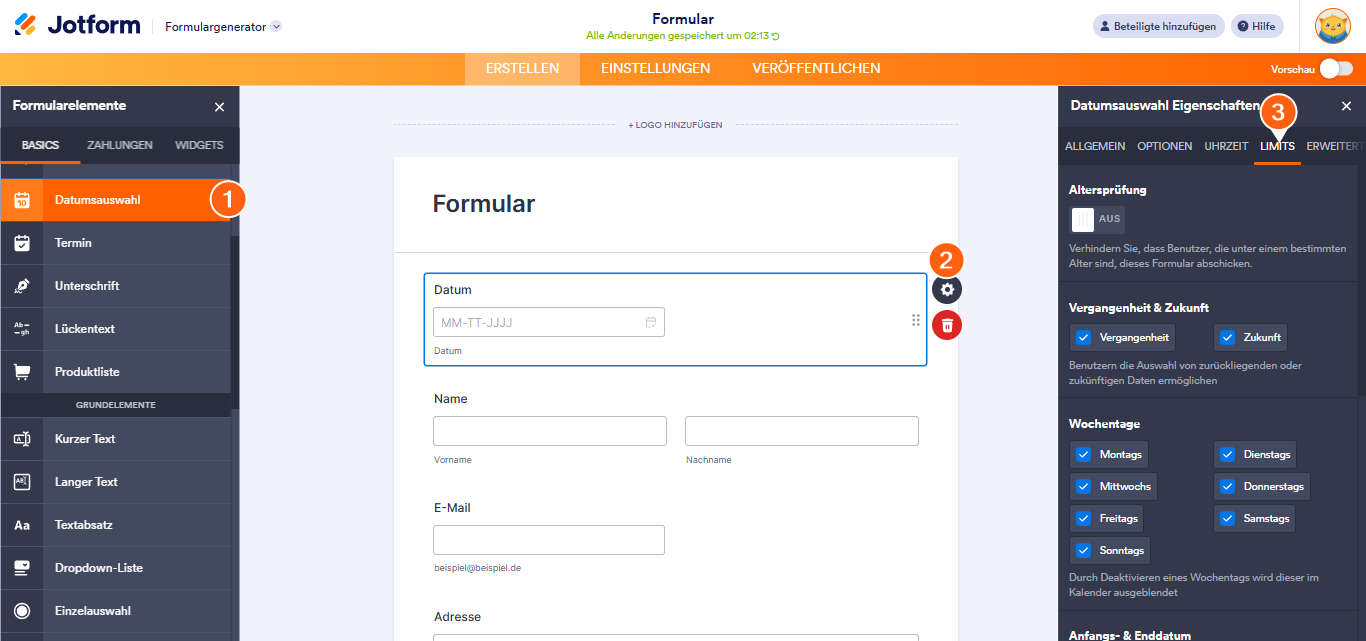
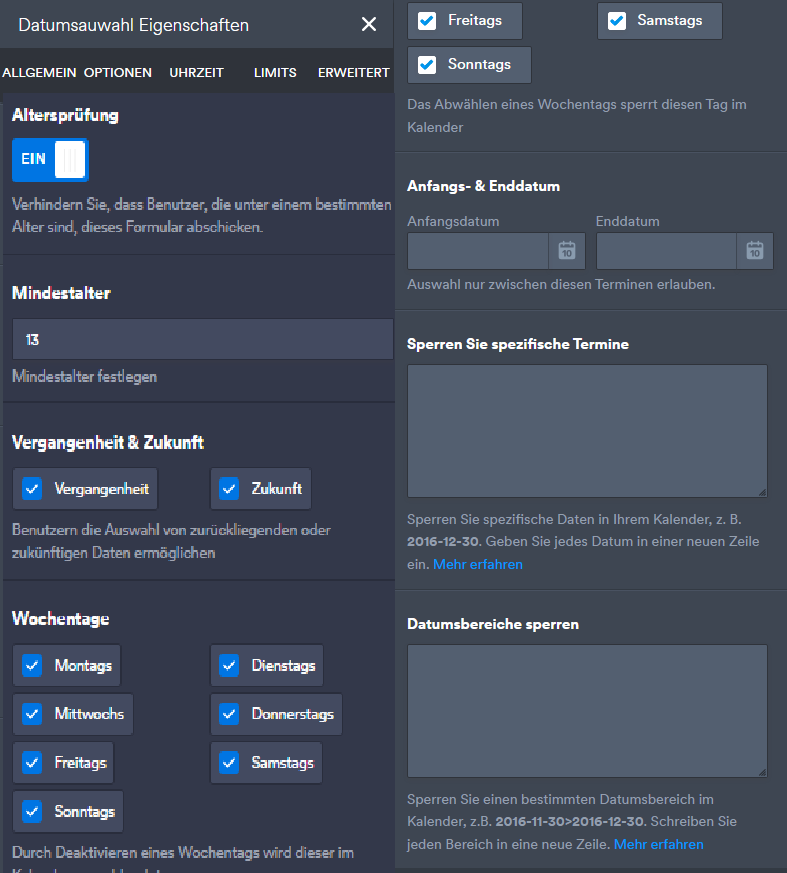
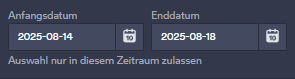
Kommentar abschicken: